WPS如何创建迷你图 WPS创建迷你图的方法
有的小伙伴在wps表格中进行编辑数据的时候,想要为某一行或者一列的数据进行迷你图的创建,但是有少部分小伙伴不知道如何进行迷你图的创建,下方是关于如何使用WPS excel创建迷你图的具体操作方法,如果你需要的情况下可以看看方法教,希望小编的方法教程对小伙伴是有帮助的。
WPS创建迷你图的方法
1.首先,我们需要点击打开表格数据,之后点击页面上方的【插入】选项,再点击【迷你图】。

2.在迷你图的下拉选项中有三种类型可以创建,这里小编选择【折线】迷你图。

3.随后,在页面上会显示出一个创建迷你图的窗口,我们需要将鼠标光标定位到【数据范围】的框中,然后框选表格中需要创建迷你图的数据区域。

4.之后再将光标定位到【位置范围】,再在表格中任意选择一个存放迷你图的位置单元格,之后点击确定。

5.这时,你可以查看到我们想要设置的迷你图就会很快速的显示出来,如图所示。

以上就是关于如何使用WPS Excel创建迷你图的具体操作方法,感兴趣的话可以操作试试。
相关文章
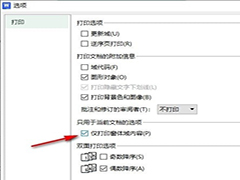
WPS如何设置只打印窗体中输入的数据 WPS设置只打印窗体中输入的数据的
WPS如何设置只打印窗体中输入的数据?其实我们只需要进入WPS的打印设置页面,然后在该页面中打开“打印选项”,接着在选项页面中找到“仅打印窗体域内容”选项,点击勾选该2024-10-08 WPS图表如何更改数据区域?我们只需要在图表工具的子工具栏找到选择数据工具,打开该工具,接着点击“图表数据区域”选项右侧的图标,最后选择好新的数据区域,再点击确定2024-10-08
WPS图表如何更改数据区域?我们只需要在图表工具的子工具栏找到选择数据工具,打开该工具,接着点击“图表数据区域”选项右侧的图标,最后选择好新的数据区域,再点击确定2024-10-08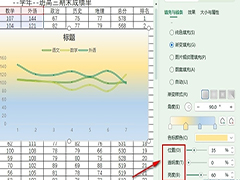
WPS图表如何添加渐变填充色 WPS图表添加渐变填充色的方法
WPS图表如何添加渐变填充色?其实我们只需要打开图表的属性窗格,然后在填充列表中选择渐变填充选项,接着对色标的颜色、位置以及透明度、亮度等完成设置即可2024-10-08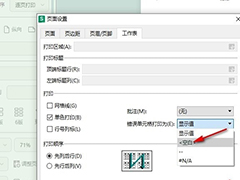
WPS如何设置不打印错误单元格值 WPS设置不打印错误单元格值的方法
WPS如何设置不打印错误单元格值?其实我们只需要打开表格文档中的页面设置弹框,然后在弹框页面中打开工作表选项,接着在工作表设置页面中找到“错误单元格打印为”选项,2024-10-08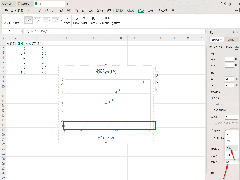
WPS图表如何添加刻度线标记 WPS图表添加刻度线标记的方法
WPS图表如何添加刻度线标记?有的小伙伴想要将自己制作出来的图表中的刻度线标记出来,那么我们就可以进入到设置坐标轴格式的窗口中进行设置即可2024-10-02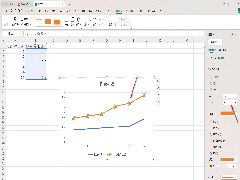
WPS折线图如何添加节点形状 WPS折线图添加节点形状的方法
WPS折线图如何添加节点形状?我们需要将设置系列格式的窗口打开,在填充与线条功能下,将标记选项点击打开,就可以选择自己喜欢的节点形状进行添加了,添加了节点形状之后2024-10-02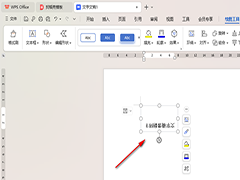 WPS文字如何设置垂直翻转?其实操作起来也并不难,我们只需要进入在绘图工具的工具栏中,找到旋转功能,在旋转功能下找到垂直翻转即可进行设置2024-10-02
WPS文字如何设置垂直翻转?其实操作起来也并不难,我们只需要进入在绘图工具的工具栏中,找到旋转功能,在旋转功能下找到垂直翻转即可进行设置2024-10-02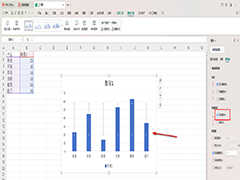
WPS柱形图如何添加标准偏差线 WPS柱形图添加标准偏差线的方法
WPS柱形图如何添加标准偏差线?如果你想要知道数据的偏差,可以为柱形图进行标注偏差线的设置,按照以下的方法教程进行简单的设置即可,操作方法是十分简单2024-10-02
WPS如何自定义重复值条件格式 WPS自定义重复值条件格式的方法
WPS如何自定义重复值条件格式?当我们想要自定义重复值的格式时,我们只需要点击打开条件格式下拉列表中的“突出显示单元格规则”选项,然后找“重复值”选项,接着在弹框2024-09-29
WPS如何设置跨页播放至指定幻灯片 WPS设置跨页播放至指定幻灯片的方法
WPS如何设置跨页播放至指定幻灯片?其实在WPS软件中,我们只需要选中插入的音频,然后在音频工具的子工具栏中找到“跨幻灯片播放”选项,点击该选项,再在右侧的框内设置音2024-09-29



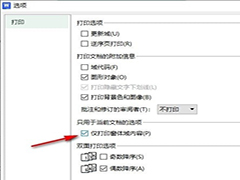

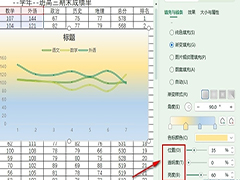
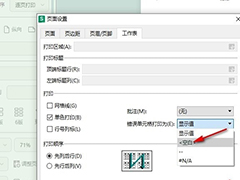
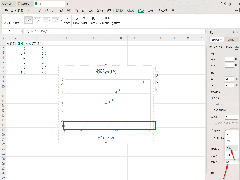
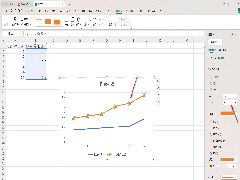
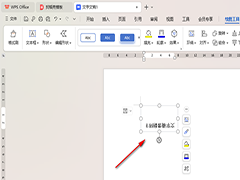
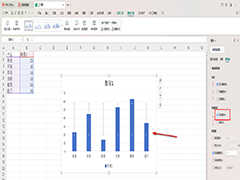


最新评论